
Ups, przypadkowo usunąłeś wideo z Ring, ale okazało się, że jest ważne i teraz szukasz sposobu, aby je odzyskać? Kamery Ring doskonale nagrywają to, co dzieje się na zewnątrz Twojego domu. W zależności od Twojego planu i ustawień, będą zapisywać krótkie filmy, gdy ktoś dzwoni do drzwi, zostanie wykryty ruch lub otworzysz Widok na żywo. Te klipy mogą uchwycić zarówno zwykłe chwile, jak przyjaciel odwiedzający Cię, jak i wydarzenia, których wolałbyś nie przeoczyć, takie jak kradzież paczki.
Jednak jeśli przeszukasz fora społecznościowe, znajdziesz wiele pytań od użytkowników Ring: czy można odzyskać usunięte filmy Ring, gdy ani aplikacja, ani interfejs webowy nie oferują kosza ani opcji przywracania? W celu rozwiązania tego problemu, przygotowaliśmy ten przewodnik. Dowiesz się tutaj, czy odzyskiwanie usuniętych filmów Ring jest możliwe (spoiler: czasami tak, czasami nie) i jakie kroki można podjąć. Czytaj dalej, aby dowiedzieć się więcej.
Jak sprawdzić, czy film z Ring został usunięty
Ring nie prowadzi dziennika zdarzeń dla usuniętych filmów, więc nie zdziw się, jeśli nie będzie o nich wzmianki w menu historii zdarzeń. Łatwo jest przypadkowo usunąć filmy z Interfejs sieciowy pierścienia, ponieważ nie ma żadnego potwierdzenia. Aplikacja Ring natomiast poprosi Cię o potwierdzenie przed usunięciem filmu.
Możesz stwierdzić, że film z wideodzwonka Ring został usunięty, jeśli występują jakieś nietypowe przerwy w nagraniach. Szukaj sytuacji, w których masz pewność, że ktoś dzwonił do drzwi, ale nie ma żadnego nagrania tego zdarzenia.
Wyszukaj określone nagrania z dzwonka Ring na swoim lokalnym urządzeniu magazynującym. Jeśli nie możesz ich znaleźć, mogły zostać przypadkowo usunięte.
Czy mogę odzyskać usunięte filmy z kamery Ring?
To zależy od tego, gdzie filmy zostały usunięte. Filmy są nieodwracalnie skasowane, jeśli usunąłeś je z usługi przechowywania w chmurze Ring. Jednakże, wszelkie filmy, które zostały pobrane na lokalne urządzenie i następnie usunięte, można łatwo odzyskać za pomocą metod opisanych w tym przewodniku.
Jako firma zajmująca się inteligentnymi domami, Ring traktuje prywatność użytkowników poważnie. W związku z tym Ring przechowuje filmy na bezpiecznych serwerach Amazon Web Services (AWS), gdzie filmy są szyfrowane za pomocą szyfrowania AES (Advanced Encryption Standard) oraz TLS (Transport Layer Security).
Ring przechowuje te nagrane filmy przez okres do 180 dni (po czym są one automatycznie usuwane), w zależności od twojej lokalizacji i ustawień. Jednak ta funkcja jest dostępna tylko dla użytkowników posiadających Plan Ring Protect. Inni użytkownicy mogą jedynie oglądać transmisję na żywo z kamery wideo-domofonu Ring.
Użytkownicy Ring Protect mogą również pobierać i przechowywać swoje filmy na urządzeniu pamięci masowej.
Jak przywrócić usunięte nagrania z Ring
Wcześniej w tym przewodniku wyjaśniliśmy, że Ring nie oferuje kosza ani opcji przywracania nagrań w chmurze. Gdy klip zniknie z chmury i nie zapisałeś go nigdzie indziej, jest on trwale utracony.
Dobrą wiadomością jest to, że twoje nagrania nie są zawsze stracone na zawsze. Jeśli pobrałeś filmy z Ring na swój komputer lub inne urządzenie pamięci masowej, wciąż masz realną szansę na ich odzyskanie. W poniższych sekcjach przejdziemy przez praktyczne metody zaprojektowane specjalnie dla lokalnych plików.
Jeśli Twoje nagrania z Ring były przechowywane tylko w chmurze, niestety na tym kończy się ich historia.
Metoda 1: Znajdź usunięte wideo z Ring w Koszu lub Śmietniku
Gdy usuniesz wcześniej zapisane wideo z Ring na swoim komputerze, pierwszą rzeczą, którą powinieneś zrobić, to sprawdzić Kosz (na Windows) lub Śmietnik (na macOS). To domyślne miejsce, gdzie trafiają usunięte pliki, zanim zostaną trwale usunięte. Dopóki nie opróżnisz kosza, Twoje wideo można zazwyczaj przywrócić w kilku kliknięciach.
Pamiętaj, że dotyczy to nie tylko wewnętrznego dysku twardego, ale także zewnętrznych SSD i HDD (na Windows) oraz kart USB i SD (na Mac). Jeśli filmy były przechowywane na urządzeniu zewnętrznym, wystarczy je ponownie podłączyć do komputera i ponownie otworzyć kosz — usunięte pliki z tego dysku również powinny się tam pojawić.
Oto jak możesz to zrobić krok po kroku:
- W systemie Windows ikona Kosza domyślnie znajduje się na pulpicie. Kliknij ją dwukrotnie, aby zobaczyć wszystkie pliki czekające na trwałe usunięcie. Na Macu poszukaj ikony Kosza w Docku i otwórz ją w ten sam sposób.
- Wewnątrz możesz zobaczyć długą listę plików. Skorzystaj z paska wyszukiwania lub przeglądaj ostrożnie, aby znaleźć swoje pliki wideo z Ring. Ponieważ Ring zapisuje filmy w formacie MP4, pomocne będzie szukanie plików kończących się na .mp4. Jeśli pamiętasz przybliżoną datę lub godzinę nagrania, posortuj elementy według “Data usunięcia”, aby przyspieszyć proces.
- W systemie Windows kliknij prawym przyciskiem myszy wideo i wybierz Przywróć. Spowoduje to przywrócenie pliku do folderu, z którego został usunięty. W macOS przeciągnij plik z Kosza z powrotem na pulpit lub do folderu, w którym chcesz go umieścić.
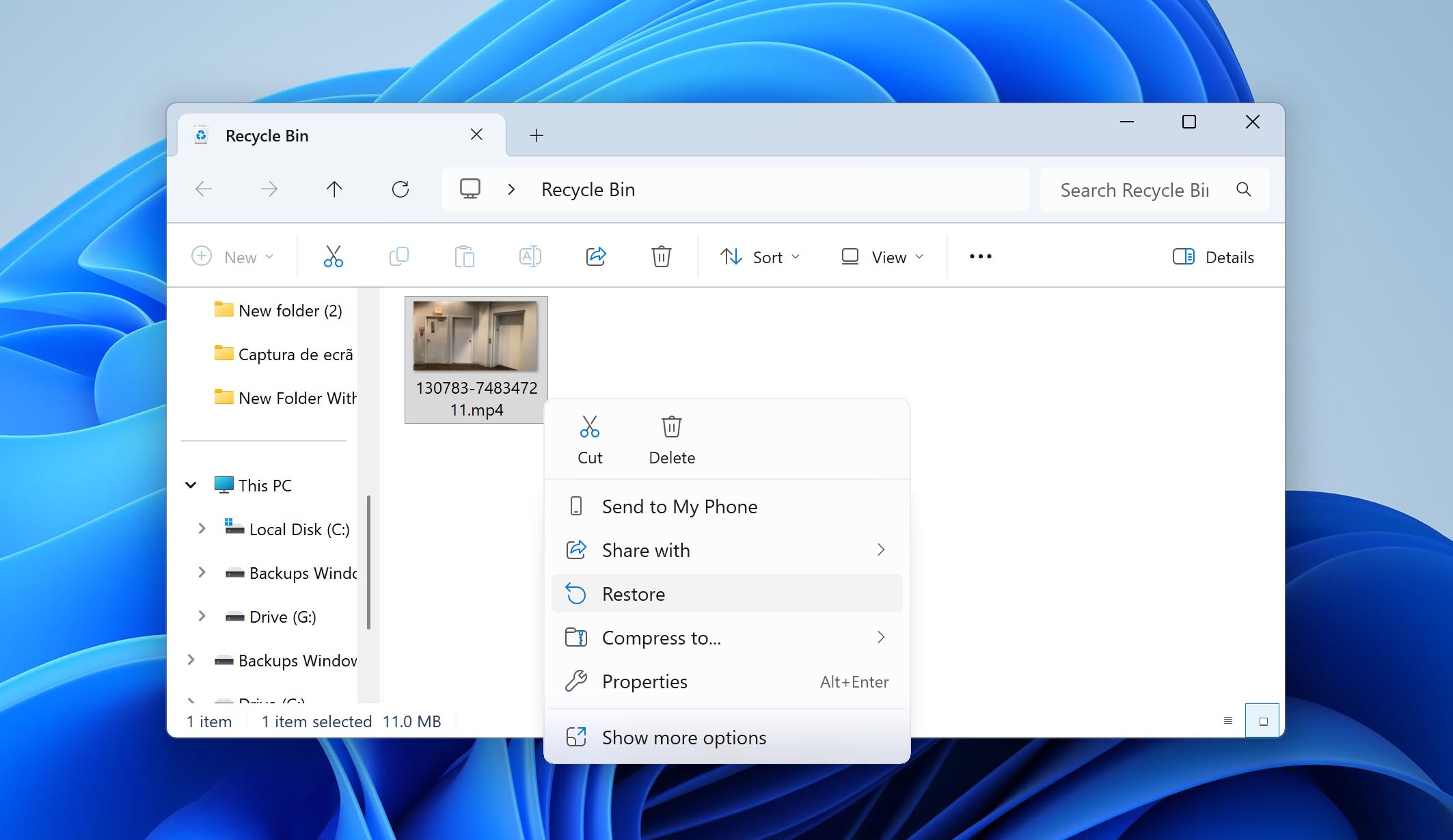
Jeśli znajdziesz tutaj swój film, zaoszczędziłeś sobie wiele wysiłku (nie jest potrzebne dodatkowe oprogramowanie ani skomplikowane odzyskiwanie). Jeśli jednak Kosz lub Śmietnik są już puste, będziesz musiał przejść do następnej metody.
Metoda 2: Przywracanie usuniętych wideo z Ring za pomocą oprogramowania do odzyskiwania danych
Jeśli Twoje klipy Ring nie znajdują się już w Koszu, są uważane za trwale usunięte. Nie oznacza to jednak, że zniknęły na zawsze. Często można je odzyskać przy pomocy oprogramowanie do odzyskiwania danych. Narzędzia te skanują system plików na Twoim dysku i szukają śladów plików, które zostały usunięte, ale jeszcze nie nadpisane.
Tutaj ważne jest, aby pamiętać o jednej zasadzie: unikaj zapisywania nowych danych na tym samym dysku. W momencie zapisywania nowych plików, mogą one nadpisać przestrzeń, gdzie wcześniej znajdowały się Twoje filmy z Ring, co sprawi, że odzyskanie ich będzie niemożliwe. Dlatego przestań używać tego dysku do czegokolwiek innego niż odzyskiwanie, dopóki nie spróbujesz przywrócić usuniętych nagrań Ring.
To również rozsądne, aby korzystać z oprogramowania, które ma sprawdzoną historię sukcesów w odzyskiwaniu wideo. W naszej pracy polegamy prawie wyłącznie na Disk Drill. W testach w różnych scenariuszach utraty danych program ten konsekwentnie radził sobie z usunięciami bez problemu. Program działa zarówno na Windows, jak i macOS, obsługuje wszystkie główne systemy plików i rozpoznaje format MP4 Ring bez problemu.
Zobaczmy, jak możesz odzyskać usunięte wideo z Ring za pomocą Disk Drill:
- Pobierz Pobierz i zainstaluj Disk Drill. Zrób to na dysku innym niż ten, który zawierał usunięte filmy z Ring.
- Otwórz Disk Drill i wybierz urządzenie magazynujące, które zawierało brakujące nagrania z Ring doorbell. Kliknij Wyszukaj utracone dane. Jeśli były przechowywane na zewnętrznym urządzeniu magazynującym, najpierw podłącz je do komputera.
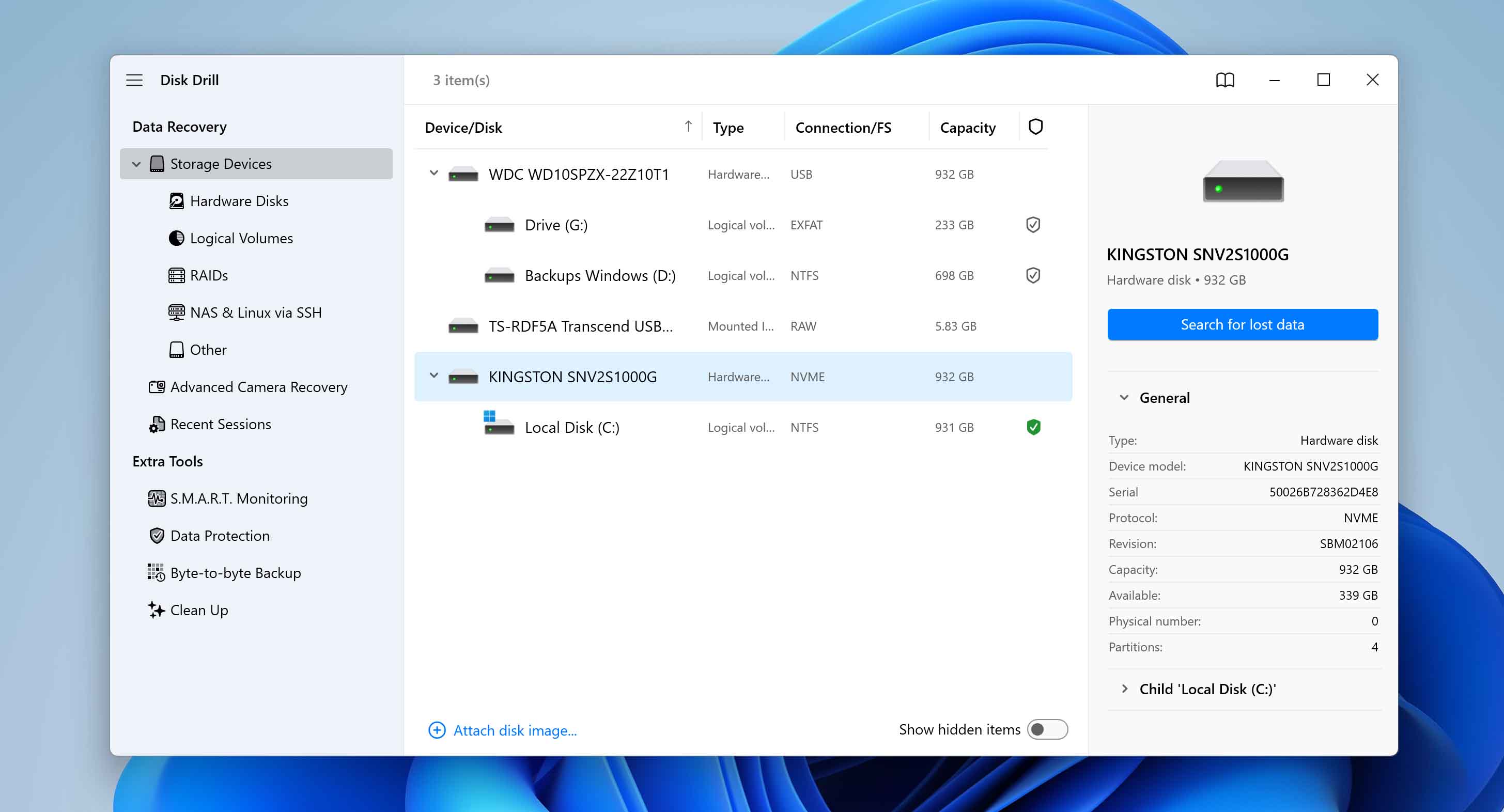
- Kliknij Przeglądaj znalezione elementy, aby zobaczyć wszystkie odnalezione dane, które Disk Drill odkrył. Ponieważ chcesz odzyskać pliki wideo, możesz bezpośrednio kliknąć opcję Filmy, aby odfiltrować wyniki.
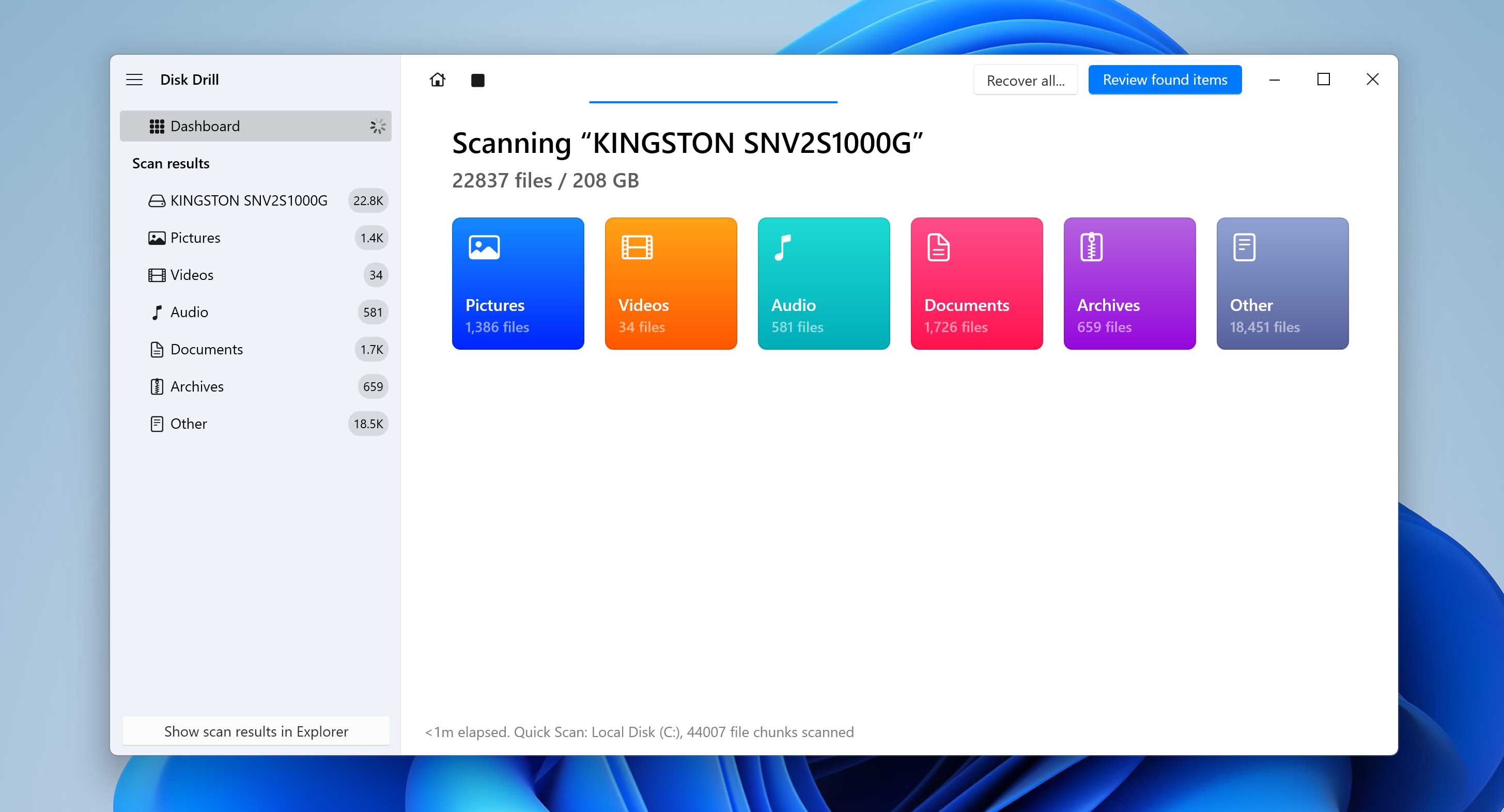
- Rozwiń sekcje Usunięte lub utracone oraz Odbudowane, aby zobaczyć usunięte pliki, które Disk Drill odkrył.
- Wybierz filmy, które chcesz odzyskać, używając pól wyboru. Zwykle Disk Drill automatycznie wyświetli podgląd aktualnie wybranego pliku. Jeśli tego nie zrobi, możesz kliknąć ikonę oka obok nazwy pliku, aby zobaczyć podgląd. Kliknij Odzyskaj po potwierdzeniu.
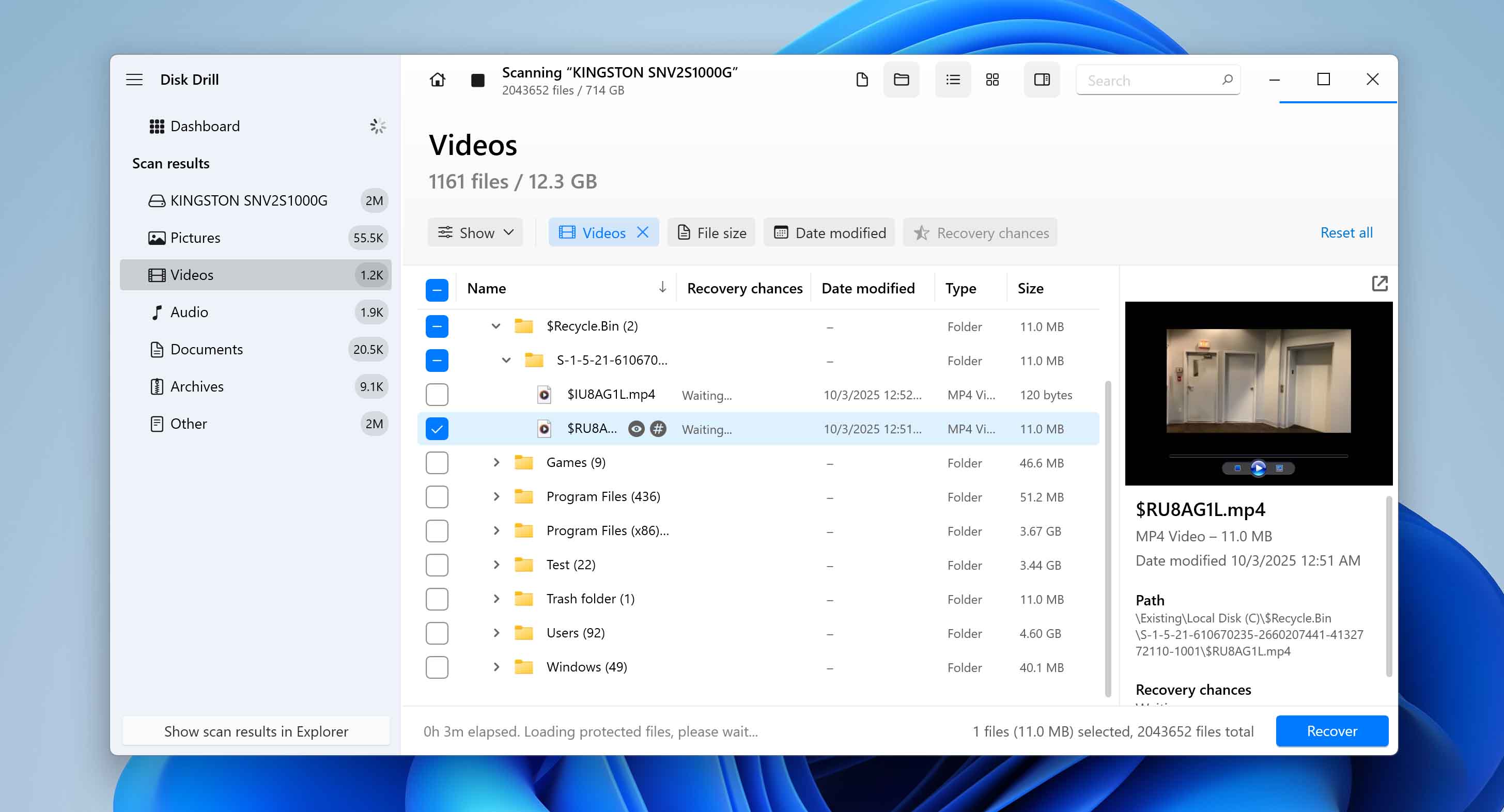
- Wybierz miejsce docelowe odzyskiwania. Zalecamy zapisanie filmów Ring na dysku innym niż ten, który pierwotnie je zawierał. Kliknij Dalej.
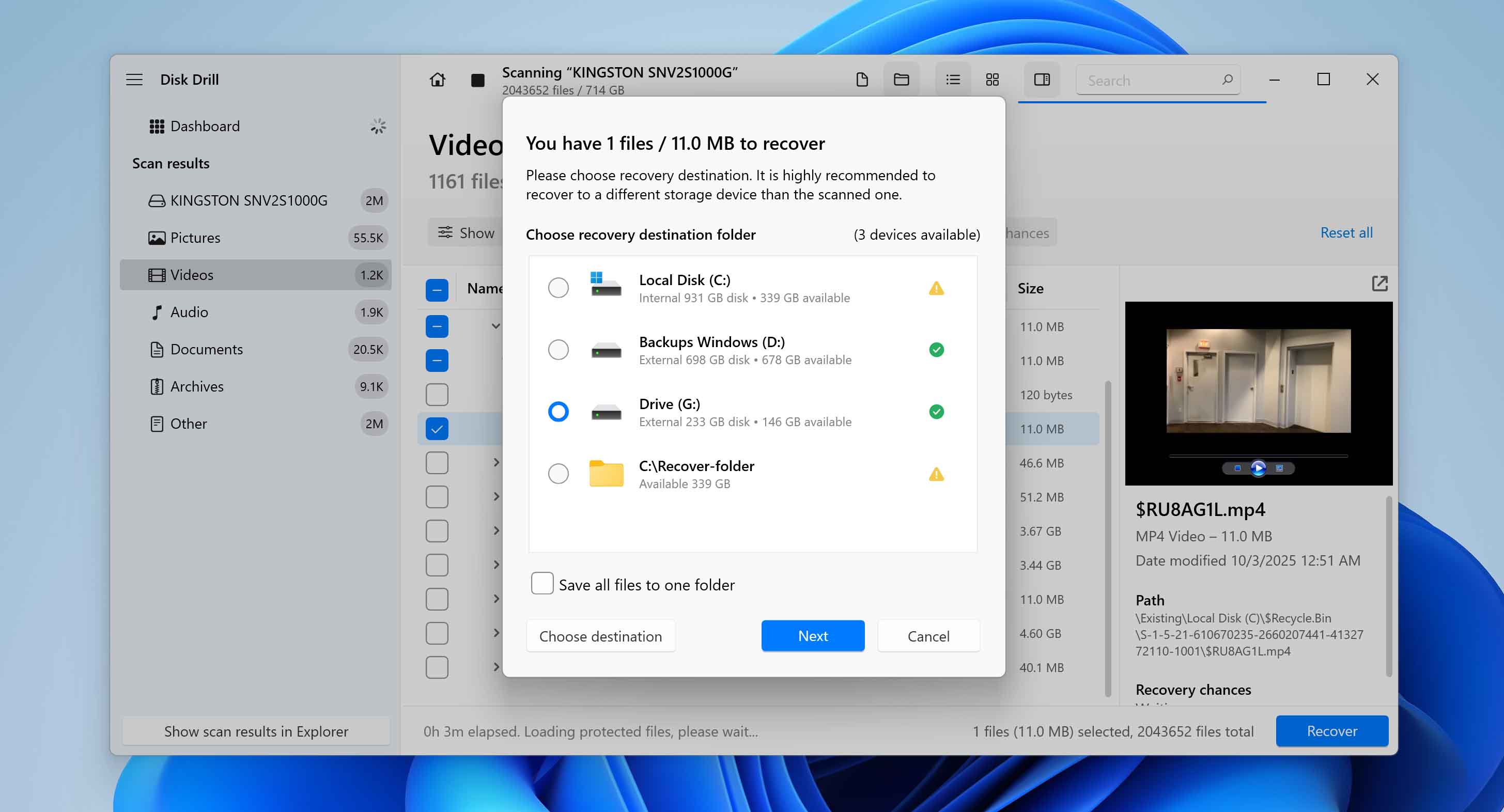
- Disk Drill odzyska wybrane filmy.
Należy pamiętać, że darmowe opcje Disk Drill działają nieco inaczej na każdej platformie. Na Windows otrzymasz do 100 MB darmowego odzyskiwania, co zazwyczaj wystarcza do przetestowania oprogramowania i przywrócenia kilku mniejszych nagrań Ring. Jeśli potrzebujesz odzyskać większe pliki, będziesz musiał zaktualizować do wersji Pro. Na macOS program można pobrać i używać do skanowania dysku bez żadnych opłat, ale aby faktycznie przywrócić usunięte nagrania Ring, wymagana jest płatna licencja Pro.
Metoda 3: Przywracanie filmów z Ring ze wcześniej utworzonych kopii zapasowych
Innym sposobem na przywrócenie trwale usuniętych nagrań z Ring jest odzyskanie ich z kopii zapasowej. Ta opcja omija główne ograniczenie oprogramowania do odzyskiwania danych — ryzyko nadpisania plików. Posiadając odpowiednią kopię zapasową, można przywrócić nagrania nawet jeśli na dysk zostały już zapisane nowe dane. Zarówno Windows, jak i macOS mają wbudowane narzędzia do tworzenia kopii zapasowych, więc przyjrzyjmy się, jak każde z nich działa.
Windows oferuje kilka metod tworzenia kopii zapasowych, ale najczęściej stosowaną jest Historia plików. Ta funkcja automatycznie zapisuje kopie plików przechowywanych w określonych folderach, w tym Dokumenty, Muzyka, Obrazy, Filmy i Pulpit. Jeśli Twoje nagrania z Ring były zapisane w jednym z tych folderów, a Historia plików była włączona, masz pewną szansę na ich odzyskanie.
Oto jak to zrobić:
- Historia plików wymaga zewnętrznego urządzenia pamięci masowej lub lokalizacji sieciowej. Upewnij się, że napęd przechowujący kopie zapasowe jest podłączony przed rozpoczęciem.
- Naciśnij klawisz Windows, wpisz Panel Sterowania, i otwórz go z wyników wyszukiwania.
- W Panelu Sterowania wybierz System i zabezpieczenia > Historia plików. To otworzy narzędzie i pokaże, czy jest włączone.
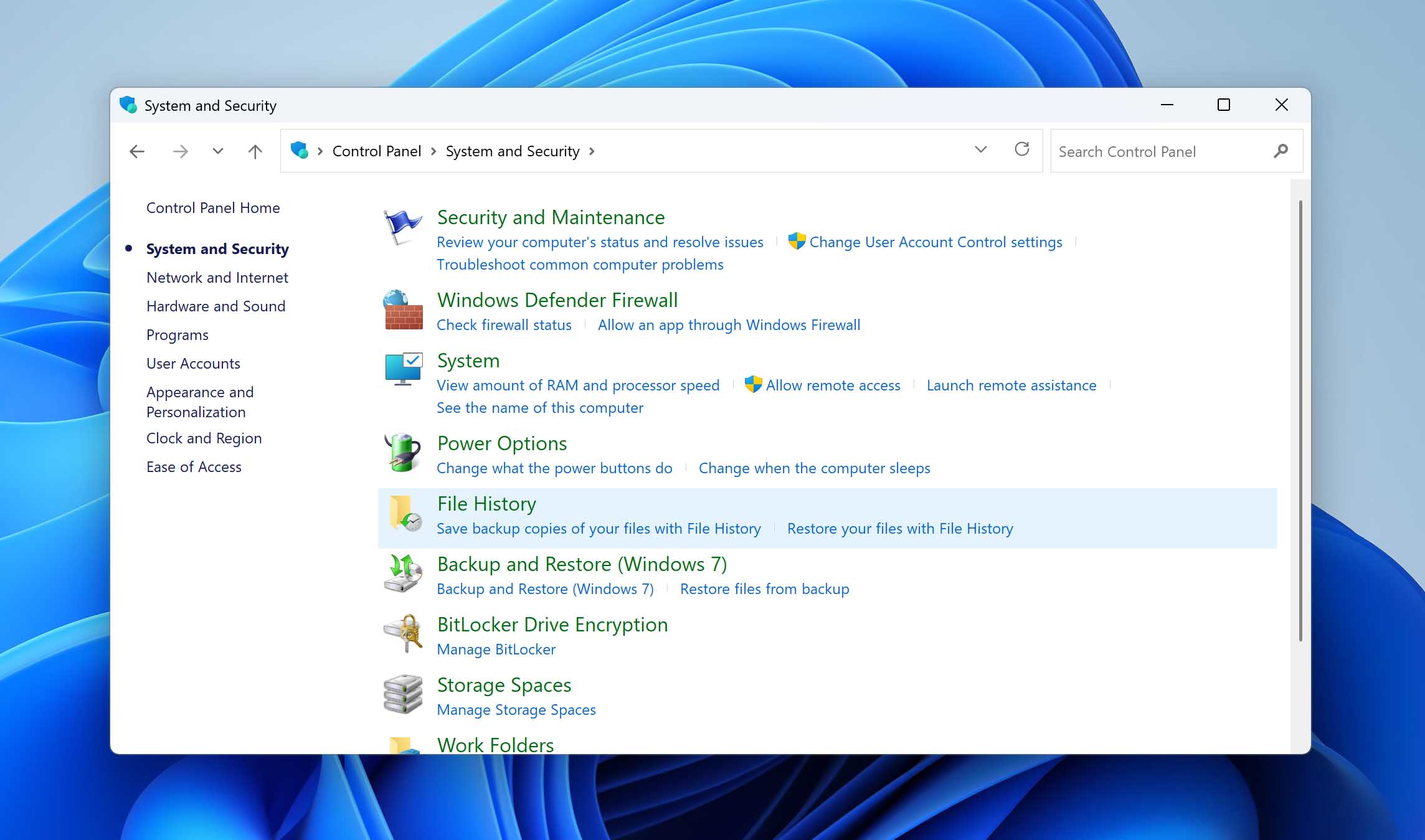
- Kliknij Przywróć pliki osobiste. Pojawi się okno, w którym możesz nawigować przez zarchiwizowane foldery i szukać usuniętych filmów Ring.
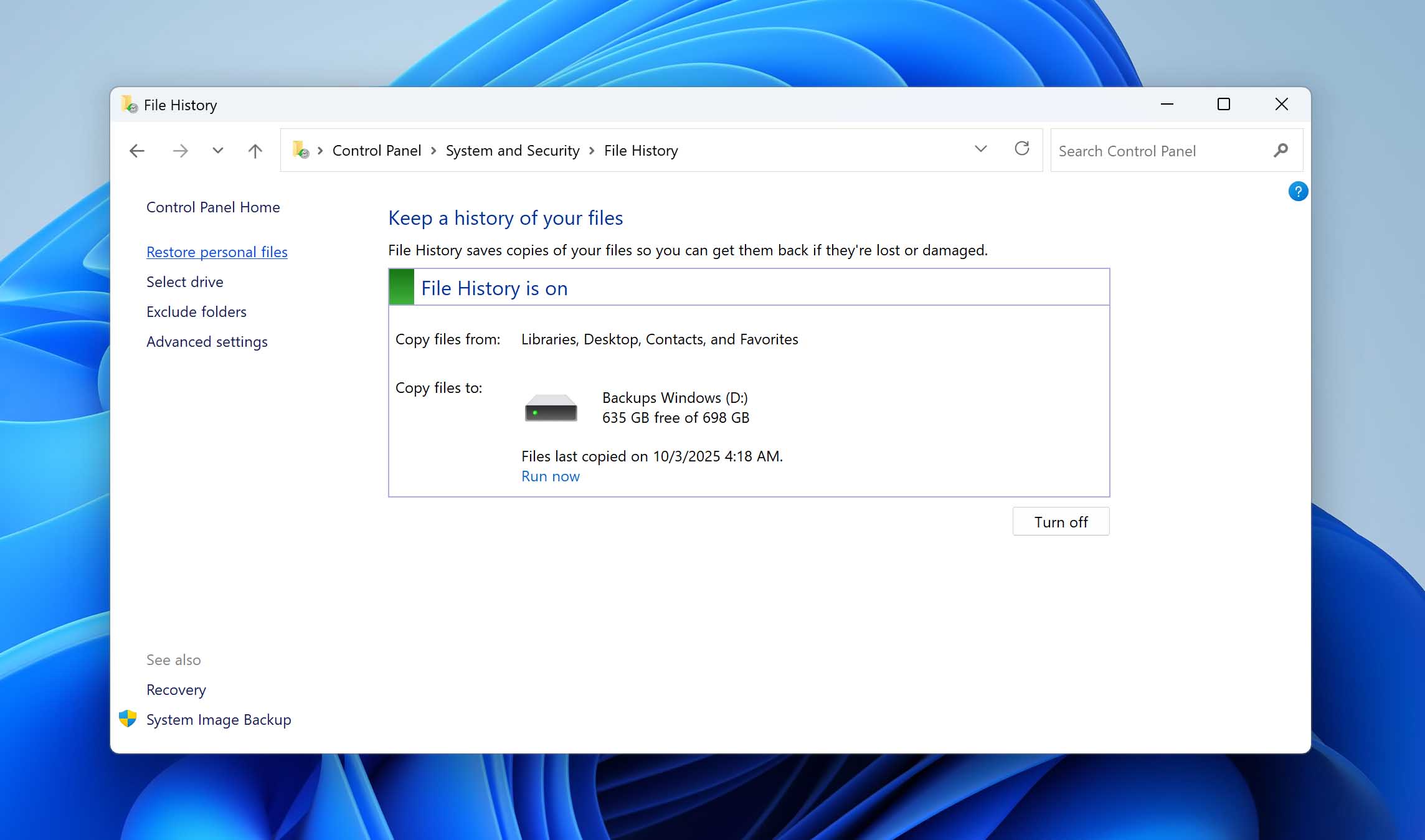
- Gdy znajdziesz żądane klipy, zaznacz je i kliknij zielony przycisk Przywróć. Pliki zostaną przywrócone do oryginalnego folderu. Jeśli wolisz przywrócić je gdzie indziej, kliknij prawym przyciskiem myszki zielony przycisk i wybierz Przywróć do, a następnie wybierz nową lokalizację.
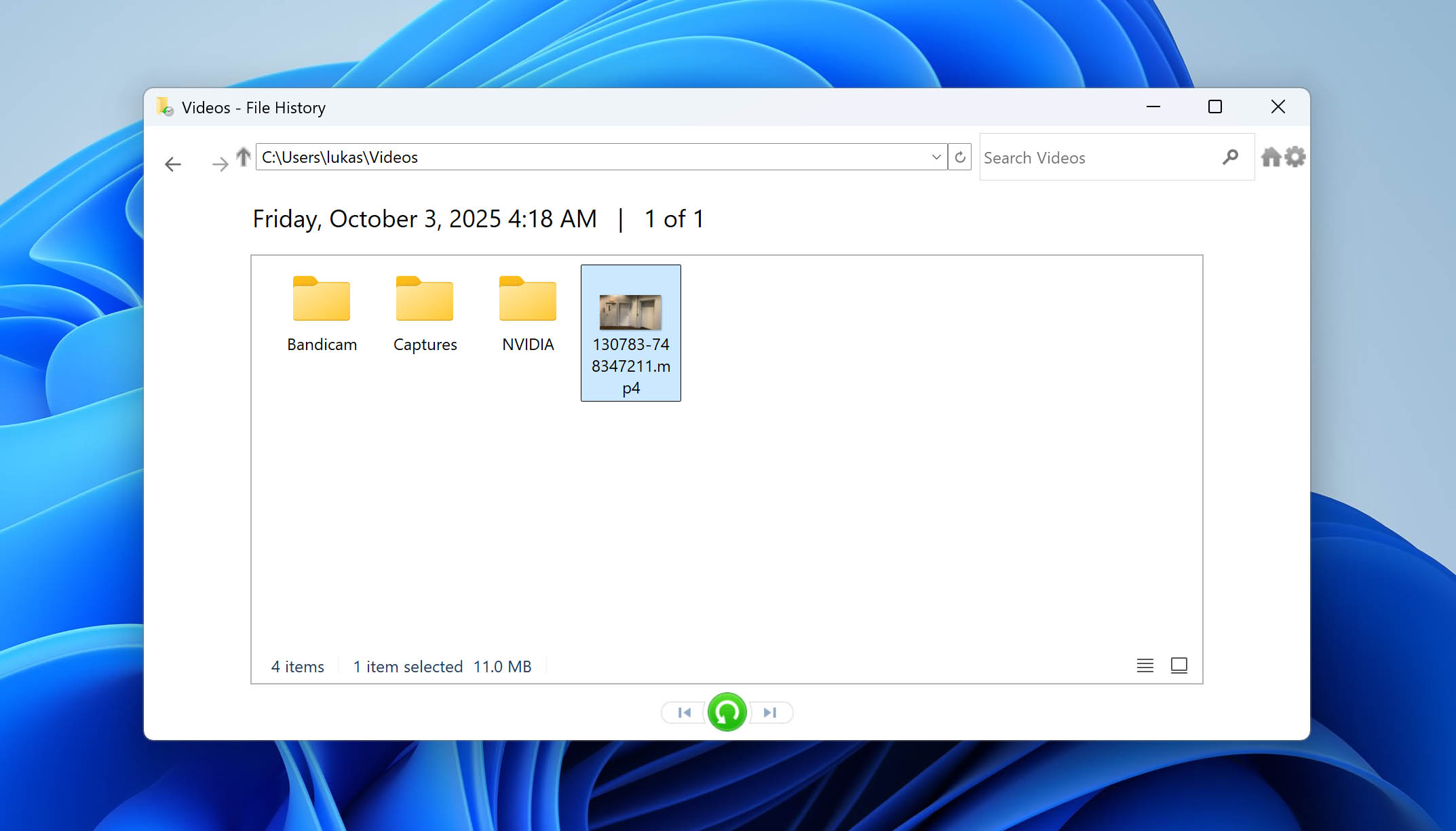
Na macOS odpowiednikiem rozwiązania do tworzenia kopii zapasowych jest Time Machine. W przeciwieństwie do File History, które chroni tylko określone foldery, Time Machine tworzy kopie zapasowe całego systemu. Oznacza to, że jeśli funkcja była włączona, Twoje usunięte filmy z Ring powinny być uwzględnione.
Oto jak je przywrócić:
- Upewnij się, że urządzenie z kopiami zapasowymi jest podłączone, zanim przejdziesz dalej.
- Kliknij ikonę Time Machine na pasku menu i wybierz Przeglądaj kopie zapasowe Time Machine. Jeśli ikona nie jest widoczna, otwórz Ustawienia systemowe > Time Machine i uruchom ją stamtąd.
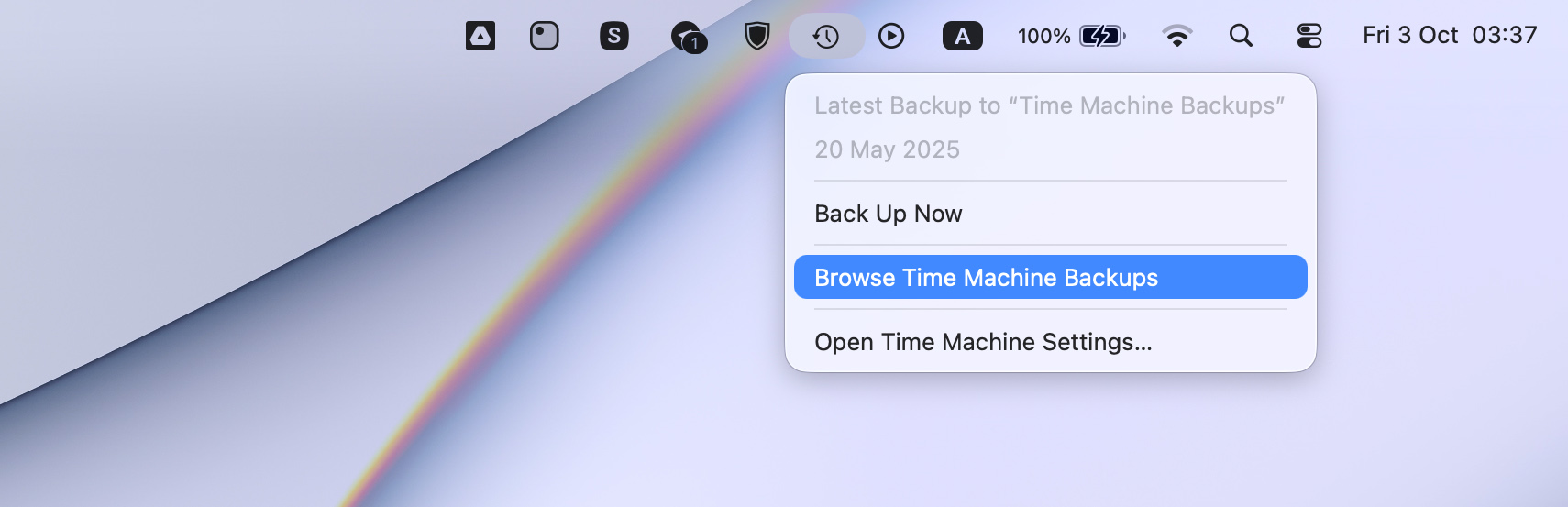
- Przejdź do folderu, w którym były przechowywane filmy. Użyj strzałek lub osi czasu po prawej stronie ekranu, aby cofnąć się w czasie, aż znajdziesz datę sprzed usunięcia filmów z Ring.
- Wybierz filmy, które chcesz odzyskać, i naciśnij Przywróć. Pliki zostaną umieszczone z powrotem w oryginalnym folderze, gotowe do użycia.

Wniosek
Teraz wiesz, jak odzyskać usunięte nagrania z Ring (ale tylko wtedy, gdy filmy były zapisane lokalnie). Ponieważ klipy usunięte z chmury Ring nie mogą być przywrócone w żadnych okolicznościach, radzimy zawsze pobierać i przechowywać ważne nagrania na własnym nośniku. W ten sposób, jeśli coś pójdzie nie tak, nadal będziesz mieć opcje, aby odzyskać te pliki.
To wszystko na teraz. Jeśli interesuje Cię odzyskiwanie danych ogólnie, zapoznaj się z naszymi innymi przewodnikami — omawiamy scenariusze w Windows, macOS, a nawet iPhone’ach. Bylibyśmy również wdzięczni za wszelkie opinie, którymi chciałbyś podzielić się na temat tego artykułu. Powodzenia w odzyskiwaniu danych i miejmy nadzieję, że w najbliższym czasie nie będziesz musiał ponownie korzystać z tych metod.



